Создание нового аккаунта в Google на телефоне с Android или компьютере
Здравствуйте, друзья! Сегодня мы поговорим с вами про создание аккаунта Гугл. Но, для начала, давайте вкратце расскажу для чего он вообще нужен.
Компания Google очень известная в первую очередь своим браузером Google Chrome и поисковиком google. Но кроме этого у нее еще есть множество различных сервисов, например, YouTube, Gmail, Google Drive (Диск) и прочие, которыми можно пользоваться, если имеется необходимый аккаунт. Посмотреть все доступные сервисы можно, перейдя на страницу https://www.google.com/ и нажав вверху справа на кнопку с точками в виде квадрата.
Среди них есть Gmail – это почтовый ящик, Диск – это виртуальный личный диск, на котором можно хранить личные данные (фото, видео, документы), причем в нем можно использовать 15 Гб абсолютно бесплатно. Календарь – зайдя в профиль на различных устройствах, будут синхронизированы все сделанные в нем записи, например, Дни рождения. YouTube – появляется возможность подписываться на различные каналы, и вести свой собственный канал, также он будет рекомендовать вам ролики для просмотра, основываясь на тех, что вы уже посмотрели.
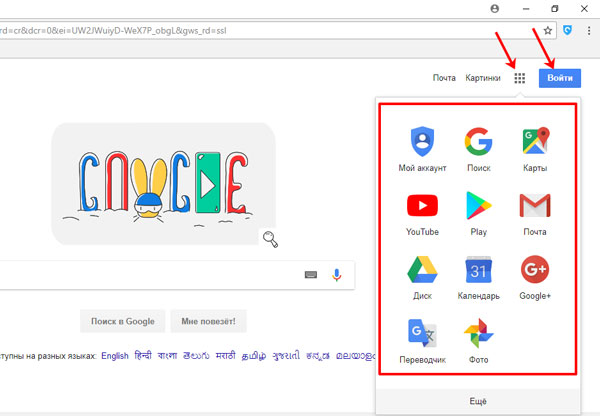
Еще к нему привязываются все телефоны, работающие на базе операционной системы Android. Поэтому после покупки новенького смартфона необходимо будет создать аккаунт в Гугл Плей Маркет, для полноценного использования девайса, или же можно зайти в уже существующий профиль.
Теперь о том, как понять: есть ли у меня профиль в Гугл? Для этого перейдите на страницу: https://accounts.google.com/ForgotPasswd?hl=ru. В предложенное поле введите почтовый ящик, который заканчивается на @gmail.com. Здесь нужно вспомнить, создавали ли вы подобный, может когда-то регистрировали почту. Нажимайте «Далее».
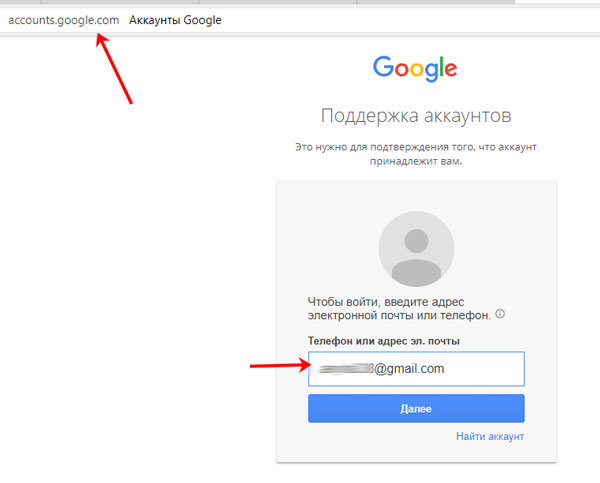
Потом вводите пароль и опять кликайте «Далее».
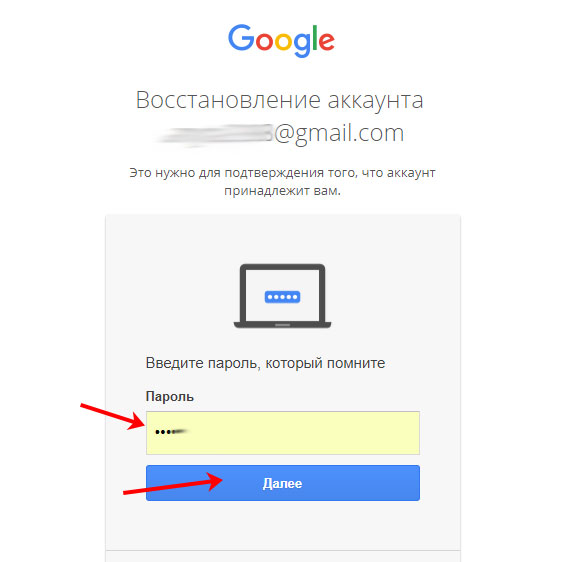
Если подобный ящик существует, тогда появится надпись: «Вы вошли». Собственно, это и значит, что аккаунт у вас уже есть. С его помощью вы можете легко пользоваться всеми доступными сервисами, или использовать его для входа в Google Play Market на телефоне, или планшете.
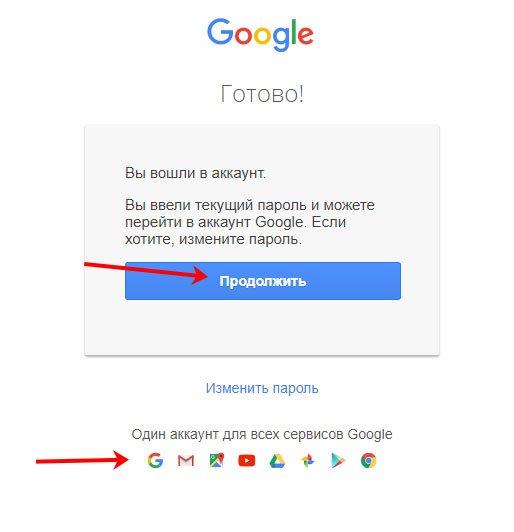
Ну а если вы не хотите использовать старый профиль или нужно зарегистрировать новый после сброса настроек на устройстве с Android, тогда дальше давайте рассматривать, как выполняется регистрация на телефоне или с компьютера.
Как создать Google аккаунт
Процесс регистрации на компьютере или телефоне — одинаков. Главным условием регистрации аккаунта в Гугл, является наличие рабочего номера мобильного. Конечно, способ как создать гугл аккаунт без номера телефона — есть, но такую учетную запись лучше не делать для длительного использования — об этом в самом конце материала.
1. Откройте свой браузер и перейдите в нем по адресу — https://accounts.google.com/SignUp. Здесь необходимо ввести свои данные:
- Имя
- Фамилия
- Имя пользователя — другими словами ник. Он будет составлять ваш Email адрес, поэтому придумывайте его с умом
- Пароль — его необходимо хорошо продумать. И запишите его на всякий случай на бумажке, если забудете, то можно будет его потом посмотреть

Интересно! При желании можете использовать уже готовый адрес почты, если он у вас есть, но лучше все-таки создайте новую. Лишней она точно не будет, плюс электронная почта GMAIL является одной из лучших, с качественной защитой от мошенничества, вирусов и спама.
2. На следующей странице необходимо ввести свой мобильный номер, на который придет СМС с кодом. Введите это код в соответствующее поле на сайте и нажмите на «Подтвердить».

3. На следующем экране посмотрите, правильно ли указан введенный номер и заполните оставшиеся поля:
- Резервный адрес — если он у вас есть, то рекомендую указать его. Так, при потере доступа, если не будет номера телефона и забудете контрольные вопросы — он вас выручит
- Дату рождения
- Пол

4. На следующей странице, при желании, привяжите свой мобильный к сервисам Google. Если вы это сделаете, то ваш профиль смогут находить по нему в сервисах Google и делиться с вами различным контентом. Также по нему будет персонализирована реклама, будут показываться в первую очередь объявления компаний, с которыми вы как-либо связаны.

5. Прочитайте условия лицензионного соглашения или сразу же согласитесь с ними. Как только вы это сделаете — учетная запись будет создана и ей сразу можно будет пользоваться.

Как добавить гугл аккаунт на андроид телефон или планшет
1. На уже активированном телефоне. Откройте настройки устройства и перейдите в раздел «Аккаунты» или «Учетные записи». Добавьте созданную учетную запись. Если учетной записи нет — то можете ее прямо здесь и создать — делайте все точно так же, как написано в инструкции выше.

2. При первом запуске. При включении нового устройства или сбросе настроек старого до заводских — введите данные от своего аккаунта — емейл и пароль.
На новом телефоне при включении
Если вы только приступили к запуску нового смартфона на Android, то зарегистрируйтесь с помощью начальных настроек. После выбора языка интерфейса и общих параметров, предусмотренных производителем, система попросит авторизоваться. Вместо ввода логина и пароля с данного экрана можно перейти к регистрации. Достаточно нажать на ссылку, отмеченную на скриншоте:

Затем следует такая же процедура регистрации, как и на полной версии сайта или в настройках телефона при добавлении нового аккаунта. Воспользуйтесь одной из инструкций выше.
Аккаунт Google
Учётная запись в Google открывает доступ ко всем скрытым гугловским плюшкам. Кроме того, что вы получаете свою личную почту в этой системе, так еще и доступ к Документам, Таблицам, Диску, Календарю. А еще вы становитесь полноценным пользователем ютуба с возможностью создать свой канал и загружать на него видео.
1 . Открываем сайт google.ru и нажимаем на кнопку «Войти» в правом верхнем углу.

2 . Щелкаем по ссылке «Создать аккаунт» под формой входа.

3 . Заполняем анкету с правой стороны. Лучше указывать свои настоящие данные.

В поле «Придумайте имя пользователя» необходимо написать логин, который вы хотели бы получить в системе. Его нужно просто придумать. Это имя должно состоять из английских букв, без пробелов. Можно использовать цифры.
Обычно с первого раза логин придумать не получается – все простые имена заняты. Но можно попробовать добавить к нему пару букв или цифр. А можно положиться на систему – она предложит свободные варианты (при условии, что заполнены поля «Имя» и «Фамилия»).

Пароль тоже нужно придумать самостоятельно. К нему требования такие: минимум 8 символов, буквы должны быть только английскими и большого размера (строчные) и маленького, а также в нем должна быть хотя бы одна цифра. Потом этот пароль нужно будет напечатать повторно в следующем поле.

Обязательно запишите выбранный логин и пароль в надежное место! Ведь это ваш доступ к аккаунту.
Далее нужно указать дату рождения и пол, иначе система вас не зарегистрирует. А вот мобильный телефон и запасной адрес эл.почты можно не указывать.
Когда все заполнено, нажимаем «Далее». Если что-то будет указано не так, как надо, система дальше не пропустит. Та часть, которая ей не нравится, будет подсвечена красным – значит, ее нужно поправить.

Ну, а дальше Google попросит прочитать и принять «Политику конфиденциальности и условия использования», после чего сайт выдаст вам почтовый ящик и всё остальное.

Вот и всё! Учетная запись в Гугле создана.
Часто задаваемые вопросы по аккаунту Google
Можно ли использовать Google без учетной записи
Да. Без входа в аккаунт Google вы, например, можете использовать поиск в Google и смотреть видео на YouTube.
Можно ли пользоваться услугами Google без профиля
Да. Профиль Google требуется только в том случае, когда вы хотите что-то сделать общедоступным или использовать Google Plus. Профиль позволяет Вам общаться с людьми, которых вы знаете из различных служб Google – например, вы можете поделиться направлениями в Картах Google или видео с YouTube. С помощью этого профиля Google вы можете контролировать информацию о себе, которая будет предоставляться не только в Google Plus, но и в других службах, таких как Gmail и поиск.
Вы можете в любой момент удалить свой профиль Google. После создания учетной записи на странице Настроек аккаунта вы можете удалить свой профиль Google и связанные с ней функции Google Plus. Кроме того, если вы хотите создать резервную копию своих данных, такие как профиль, фотографии и контакты, вы можете скачать их на ваш компьютер.
Будут ли пользователи видеть мой профиль Google
Да, будут, но вы можете определить, сколько информации вы хотите открыть для пользователей Интернета. Имя и фамилия являются единственными элементами профиля, которые должны быть публичными. Если вы решите предоставить другую информацию, такую как свои интересы, город проживания или адрес электронной почты, вы можете выбрать, кто может их видеть.
На странице Профиля и конфиденциальность вы можете изменить данные в профиле, а также указать, кто сможет просматривать ваши индивидуальные данные (помните, что после создания учетной записи вы не можете на этой странице изменить свою дату рождения). Изменив настройки, вы можете выключить отображение вашего профиля в результатах поиска Google, хотя вполне возможно, что он будет отображаться в других контекстах.
Если вы хотите передать дополнительную информацию, вы можете организовать свои контакты в круги, чтобы предоставить соответствующее содержание соответствующим лицам.
Будет ли адрес Gmail показан в сети
Ваш Gmail-адрес и другие контактные данные, по умолчанию, будут скрыты. Если вы хотите передать эту информацию другим лицам, вы можете опубликовать их в рамках определенного круга или пометить как общественные, в настройках профиля.
Кроме того, вы можете включить отображение кнопки под фотографией профиля, которая позволяет каждому человеку отправить Вам письмо. При этом ваш адрес электронной почты будет скрыт.
Зачем вместе с аккаунтом Google даётся адрес Gmail
Google очень любит Gmail, и надеется, что Вам он понравится тоже. Однако если вы решили не использовать Gmail, и вы захотите связать другой адрес e-mail с вашим аккаунтом Google, вы можете отменить свой адрес Gmail.
Как изменить параметры входа в систему
Когда вы зарегистрируетесь, автоматически включается функция «Запомнить меня», так что вам не придется вводить имя пользователя и пароль каждый раз, когда вы хотите воспользоваться Google. (Периодически система просит Вас заново войти и в любой момент вы можете выйти из системы). Этот параметр вы можете в любое время отключить, сняв флажок Запомнить меня на странице входа Google.
Каким образом я могу изменить настройки Истории поиска
История веб-поиска помогает обеспечивать более персонализированные результаты поиска на основе Вашей деятельности в сети, включая предыдущие поиски. После создания учетной записи Google, история веб-поиска включается автоматически.












